■概要
NEXT ENGINEでの出荷確定後、その情報を手作業でチームに共有する際に、手間や共有漏れを感じていませんか?特にECサイト運営では、迅速な情報共有が顧客満足度に直結するため、手作業によるタイムラグは避けたい課題の一つです。このワークフローは、NEXT ENGINEのAPIを活用した連携により、受注伝票が出荷確定したタイミングで、自動的にMicrosoft Teamsへ通知を送信します。これにより、出荷関連業務の連携を円滑にし、担当者の負担を軽減します。
■このテンプレートをおすすめする方
■このテンプレートを使うメリット
■フローボットの流れ
※「トリガー」:フロー起動のきっかけとなるアクション、「オペレーション」:トリガー起動後、フロー内で処理を行うアクション
■このワークフローのカスタムポイント
■注意事項


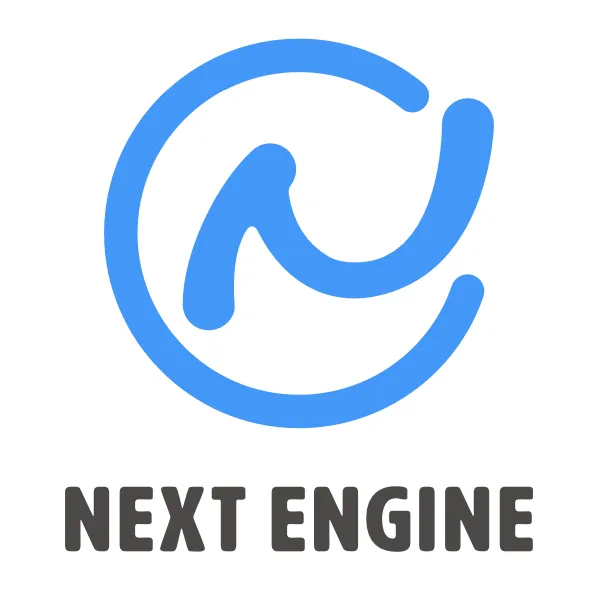
 チャネルにメッセージが送信されたら
チャネルにメッセージが送信されたら
 チャットにメッセージが送信されたら
チャットにメッセージが送信されたら
 カレンダーにイベントが登録されたら
カレンダーにイベントが登録されたら
 チャネルにファイル付きのメッセージが送信されたら
チャネルにファイル付きのメッセージが送信されたら
 特定のメッセージのスレッドに返信があったら
特定のメッセージのスレッドに返信があったら
 受注伝票情報が作成されたら
受注伝票情報が作成されたら
 受注伝票情報が作成または更新されたら
受注伝票情報が作成または更新されたら
 入出庫情報が作成されたら
入出庫情報が作成されたら
 受注伝票が出荷確定したら
受注伝票が出荷確定したら
 商品マスタが作成されたら
商品マスタが作成されたら
 商品マスタが更新されたら
商品マスタが更新されたら
 チームの一覧を取得
チームの一覧を取得
 チームメンバーの一覧を取得
チームメンバーの一覧を取得
 チャネルの一覧を取得
チャネルの一覧を取得
 チャネルにメッセージを送る
チャネルにメッセージを送る
 チャットにメッセージを送る
チャットにメッセージを送る
 チャットの一覧を取得
チャットの一覧を取得
 チャネルを作成
チャネルを作成
 チャネルにメッセージを送る(チャネルにメンションをする)
チャネルにメッセージを送る(チャネルにメンションをする)
 カレンダーに予定を作成する(非推奨)
カレンダーに予定を作成する(非推奨)
 ユーザーのプレゼンスを取得する
ユーザーのプレゼンスを取得する
 チャネルに投稿されたメッセージに返信する
チャネルに投稿されたメッセージに返信する
 カレンダーに予定を作成する
カレンダーに予定を作成する
 フォルダ情報を取得する
フォルダ情報を取得する
 ファイルをダウンロード
ファイルをダウンロード
 チームにメンバーを追加
チームにメンバーを追加
 特定のメッセージの返信一覧を取得
特定のメッセージの返信一覧を取得
 特定のチャネル内のメッセージ一覧を取得
特定のチャネル内のメッセージ一覧を取得
 ユーザー情報を取得
ユーザー情報を取得
 チャネルにメッセージが送信されたら
チャネルにメッセージが送信されたら チャットにメッセージが送信されたら
チャットにメッセージが送信されたら カレンダーにイベントが登録されたら
カレンダーにイベントが登録されたら チャネルにファイル付きのメッセージが送信されたら
チャネルにファイル付きのメッセージが送信されたら 特定のメッセージのスレッドに返信があったら
特定のメッセージのスレッドに返信があったら チームの一覧を取得
チームの一覧を取得 チームメンバーの一覧を取得
チームメンバーの一覧を取得 チャネルの一覧を取得
チャネルの一覧を取得 チャネルにメッセージを送る
チャネルにメッセージを送る チャットにメッセージを送る
チャットにメッセージを送る チャットの一覧を取得
チャットの一覧を取得 チャネルを作成
チャネルを作成 チャネルにメッセージを送る(チャネルにメンションをする)
チャネルにメッセージを送る(チャネルにメンションをする) カレンダーに予定を作成する(非推奨)
カレンダーに予定を作成する(非推奨) ユーザーのプレゼンスを取得する
ユーザーのプレゼンスを取得する チャネルに投稿されたメッセージに返信する
チャネルに投稿されたメッセージに返信する カレンダーに予定を作成する
カレンダーに予定を作成する フォルダ情報を取得する
フォルダ情報を取得する ファイルをダウンロード
ファイルをダウンロード チームにメンバーを追加
チームにメンバーを追加 特定のメッセージの返信一覧を取得
特定のメッセージの返信一覧を取得 特定のチャネル内のメッセージ一覧を取得
特定のチャネル内のメッセージ一覧を取得 ユーザー情報を取得
ユーザー情報を取得 受注伝票情報が作成されたら
受注伝票情報が作成されたら 受注伝票情報が作成または更新されたら
受注伝票情報が作成または更新されたら 入出庫情報が作成されたら
入出庫情報が作成されたら 受注伝票が出荷確定したら
受注伝票が出荷確定したら 商品マスタが作成されたら
商品マスタが作成されたら 商品マスタが更新されたら
商品マスタが更新されたら 特定の受注伝票情報を取得
特定の受注伝票情報を取得 商品情報を取得(商品名で検索)
商品情報を取得(商品名で検索) 受注伝票情報の一覧を取得(受注日で絞込み)
受注伝票情報の一覧を取得(受注日で絞込み) 受注伝票情報の一覧を取得(ステータスで絞込み)
受注伝票情報の一覧を取得(ステータスで絞込み) 受注伝票情報を出荷確定済みにする
受注伝票情報を出荷確定済みにする 商品情報を取得(商品IDで検索)
商品情報を取得(商品IDで検索) 入出庫情報を検索
入出庫情報を検索 特定の入出庫情報を取得
特定の入出庫情報を取得 受注伝票情報を検索
受注伝票情報を検索 受注明細情報を検索
受注明細情報を検索 受注伝票アップロード
受注伝票アップロード 拠点在庫を更新
拠点在庫を更新 アップロードキューを検索
アップロードキューを検索 特定の伝票をキャンセル
特定の伝票をキャンセル